Raspberry Pi - LED
Ce tutoriel vous explique comment utiliser un Raspberry Pi pour contrôler une LED. En détail, nous allons apprendre :
- Comment connecter la LED au Raspberry Pi
- Comment programmer le Raspberry Pi pour allumer ou éteindre la LED.
- Comment programmer le Raspberry Pi pour faire clignoter la LED.
Préparation du matériel
Ou vous pouvez acheter les kits suivants:
| 1 | × | Kit de Capteurs DIYables (30 capteurs/écrans) | |
| 1 | × | Kit de Capteurs DIYables (18 capteurs/écrans) |
Note d'achat: Pour simplifier le processus de câblage, nous recommandons d'utiliser le LED Module, qui est livré avec une résistance intégrée.
À propos de LED
Le brochage de la LED
La LED a deux broches :
- La broche Cathode(-) : doit être connectée au négatif de l'alimentation électrique
- La broche Anode(+) : doit être connectée au positif de l'alimentation électrique via une résistance
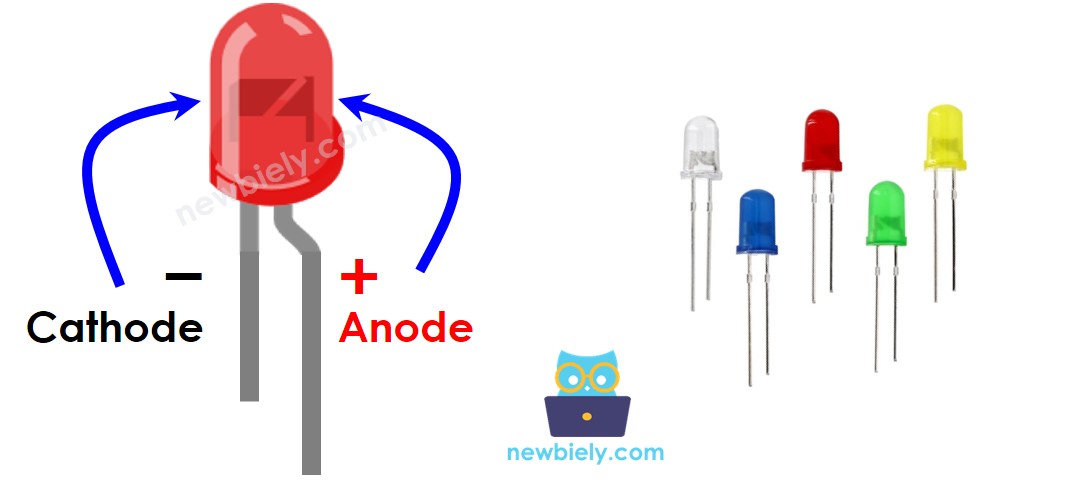
Comment ça fonctionne
Le tableau ci-dessous montre l'état de la DEL selon la façon dont l'alimentation est connectée à la broche de la DEL.
| LED cathode(-) pin | LED anode(+) pin | Condition | LED state |
|---|---|---|---|
| GND | VCC | via a resistor | ON |
| GND | PWM | via a resistor | ON, variable brightness |
| GND | GND | any | OFF |
| VCC | VCC | any | OFF |
| VCC | GND | any | burned! cautious! |
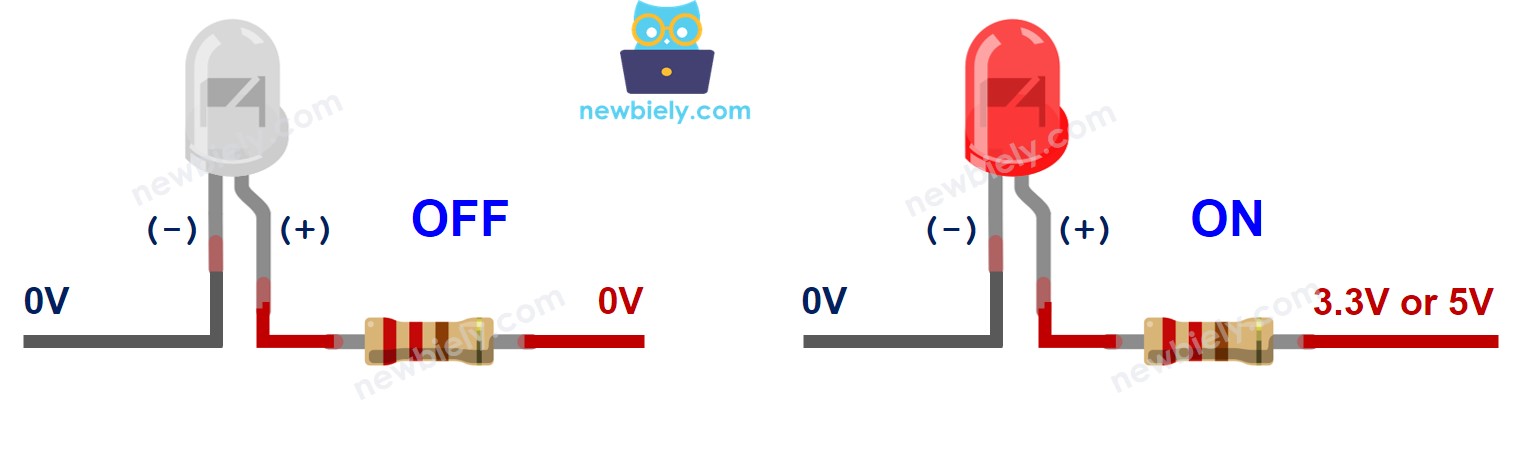
Comme le montre le tableau ci-dessus, en générant un signal PWM vers l'anode (+) d'une LED, la luminosité de la LED varie en fonction de la valeur du PWM. Cela a été expliqué en détail dans le tutoriel Raspberry Pi - LED - Fondu..
※ Note:
- Pour la plupart des LED, une résistance est nécessaire pour protéger la LED du courant. Il existe deux options pour placer la résistance : entre l'anode(+) et VCC, ou entre la cathode(-) et GND. La valeur de la résistance dépend des spécifications de la LED.
- Certains types de LED ont une résistance intégrée. Dans ce cas, la résistance n'est pas nécessaire.
Raspberry Pi - LED
Lorsqu'une broche du Raspberry Pi est configurée comme sortie numérique, il est possible de programmer la tension de la broche pour qu'elle soit soit GND, soit VCC. Connectez la broche du Raspberry Pi à la broche anode (+) de la LED à l'aide d'une résistance. Cela nous permettra de contrôler l'état de la LED par la programmation.
Diagramme de câblage
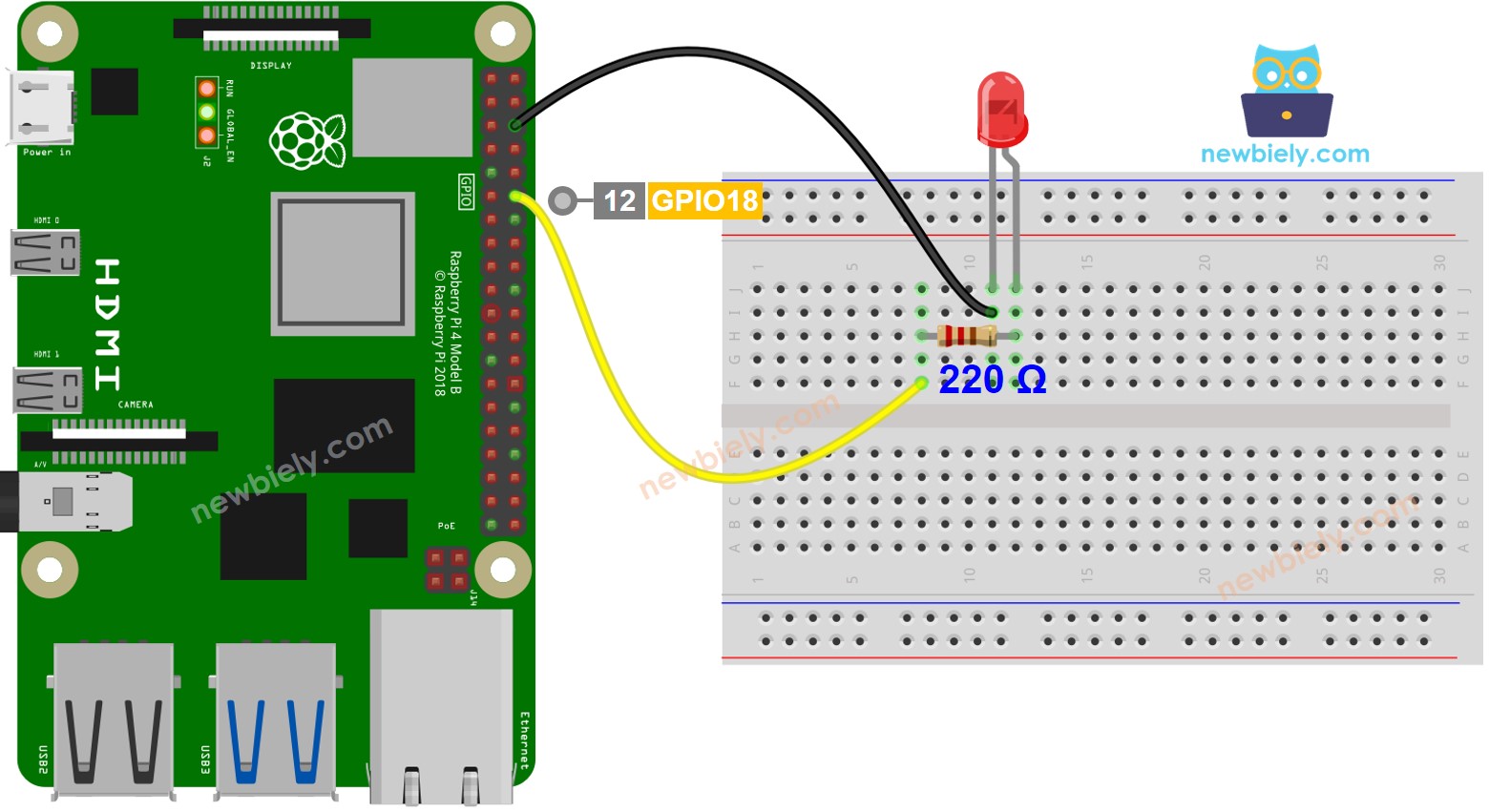
Cette image a été créée avec Fritzing. Cliquez pour agrandir l'image.
Pour simplifier et organiser votre montage de câblage, nous recommandons l'utilisation d'un shield à bornier à vis pour Raspberry Pi. Ce shield assure des connexions plus sûres et mieux gérées, comme illustré ci-dessous :

Comment programmer un Raspberry Pi pour faire clignoter une LED
Le texte ci-dessous fournit des instructions sur la façon d'écrire du code Python pour le Raspberry Pi afin de faire clignoter la LED.
Étapes rapides
- Assurez-vous d'avoir Raspbian ou tout autre système d'exploitation compatible avec Raspberry Pi installé sur votre Pi.
- Assurez-vous que votre Raspberry Pi est connecté au même réseau local que votre PC.
- Assurez-vous que votre Raspberry Pi est connecté à Internet si vous devez installer des bibliothèques.
- Si c'est la première fois que vous utilisez le Raspberry Pi, voyez Installation du logiciel - Raspberry Pi.
- Connectez votre PC au Raspberry Pi via SSH en utilisant le client SSH intégré sur Linux et macOS ou PuTTY sur Windows. Voir comment connecter votre PC au Raspberry Pi via SSH.
- Assurez-vous que vous avez la bibliothèque RPi.GPIO installée. Sinon, installez-la en utilisant la commande suivante :
- Créez un fichier script Python led_blink.py et ajoutez le code suivant :
- Enregistrez le fichier et exécutez le script Python en exécutant la commande suivante dans le terminal :
- Vérifiez l'état de la LED. Vous devriez voir la LED clignoter à des intervalles d'une seconde.
Le script s'exécute en boucle infinie jusqu'à ce que vous appuyiez sur Ctrl + C dans le terminal.
Explication du code
Consultez l'explication ligne par ligne contenue dans les commentaires du code source !
※ Note:
Le code ci-dessus utilise time.sleep(). Cette fonction empêche le Raspberry Pi d'exécuter d'autres tâches pendant le délai. Si votre projet nécessite d'exécuter plusieurs tâches, évitez de bloquer le Raspberry Pi en utilisant la Raspberry Pi - LED - Clignoter sans délai..
